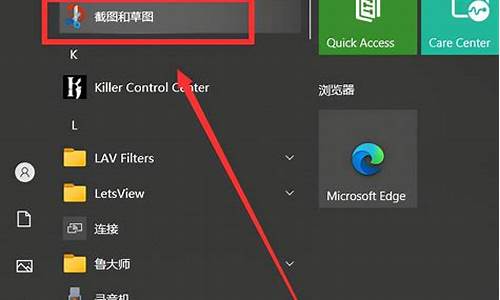电脑系统克隆重装_电脑克隆装win10 总是重启 进不了怎么办

不需要光盘,u盘装系统,轻松5步一键还原系统,可将您的操作系统恢复到初始状态(只是恢复系统盘,不会对其他磁盘进行操作)。
第一步:打开“金山卫士3.0”,选择“重装系统”,进入系统重装界面,第一次使用重装功能,需要认真阅读重装系统用户许可协议:
第二步:备份数据。可以快速备份QQ、MSN、旺旺等聊天记录,我的文档、桌面、IE收藏夹、邮件等重要个人数据,确保永不丢失,重装完成后可进行还原。
第三步:数据备份完成,进入重装系统阶段。此时请不要断开电源,保持网络链接正常,并且关闭所有正在使用的软件及文档。点击“下一步”,开始重装系统。
重装系统完成,电脑重启后进入桌面,自动启动金山装机精灵。点击“下一步”,进行数据还原。
第四步:选择您之前备份的重要数据(QQ、MSN等聊天记录、我的文档、桌面、邮件等)到原位置,使用习惯永不更改。
第五步:在还原数据之后,重装系统完成,此时需要您重启下电脑。另外您还可以使用金山装机精灵的其他功能:装驱动、装软件、打补丁。
只要当前系统还能正常使用,下载操作系统就可以在电脑上直接重装系统。
具体步骤如下:
1、将下载完的系统iso压缩包文件下载到C盘之外的分区,比如下载到F盘,右键使用WinRAR等工具解压到当前文件夹或指定文件夹,不能解压到C盘和桌面,否则无法安装.
2、弹出对话框,执行系统iso压缩包解压过程,需要等待几分钟。
3、解压之后,我们打开安装目录,找到安装系统.exe程序。
4、双击安装系统.exe打开这个安装界面,选择还原系统,映像文件路径选择win7.gho文件,勾选要安装的位置C盘,如果不是显示C盘,要根据卷标或容量来判断C盘,再勾选执行完成后重启,最后点击执行。
5、弹出提示框,提示映像文件即将还原到分区C,点击确定继续。
6、这时候电脑会重启,进入到这个界面,默认选择SysCeo Recovery项启动。
7、启动进入这个界面,执行C盘格式化以及系统安装到C盘的部署过程,需要等待3-5分钟。
8、上述执行完成后会自动重启,进入这个界面,执行系统驱动安装和配置过程。
9、重装过程5-10分钟,最后启动进入全新系统桌面,系统就重装完成了。
注意事项
重装系统前,切记一定要将重要文件备份、保存,以免造成文件丢失、损坏等现象。
声明:本站所有文章资源内容,如无特殊说明或标注,均为采集网络资源。如若本站内容侵犯了原著者的合法权益,可联系本站删除。